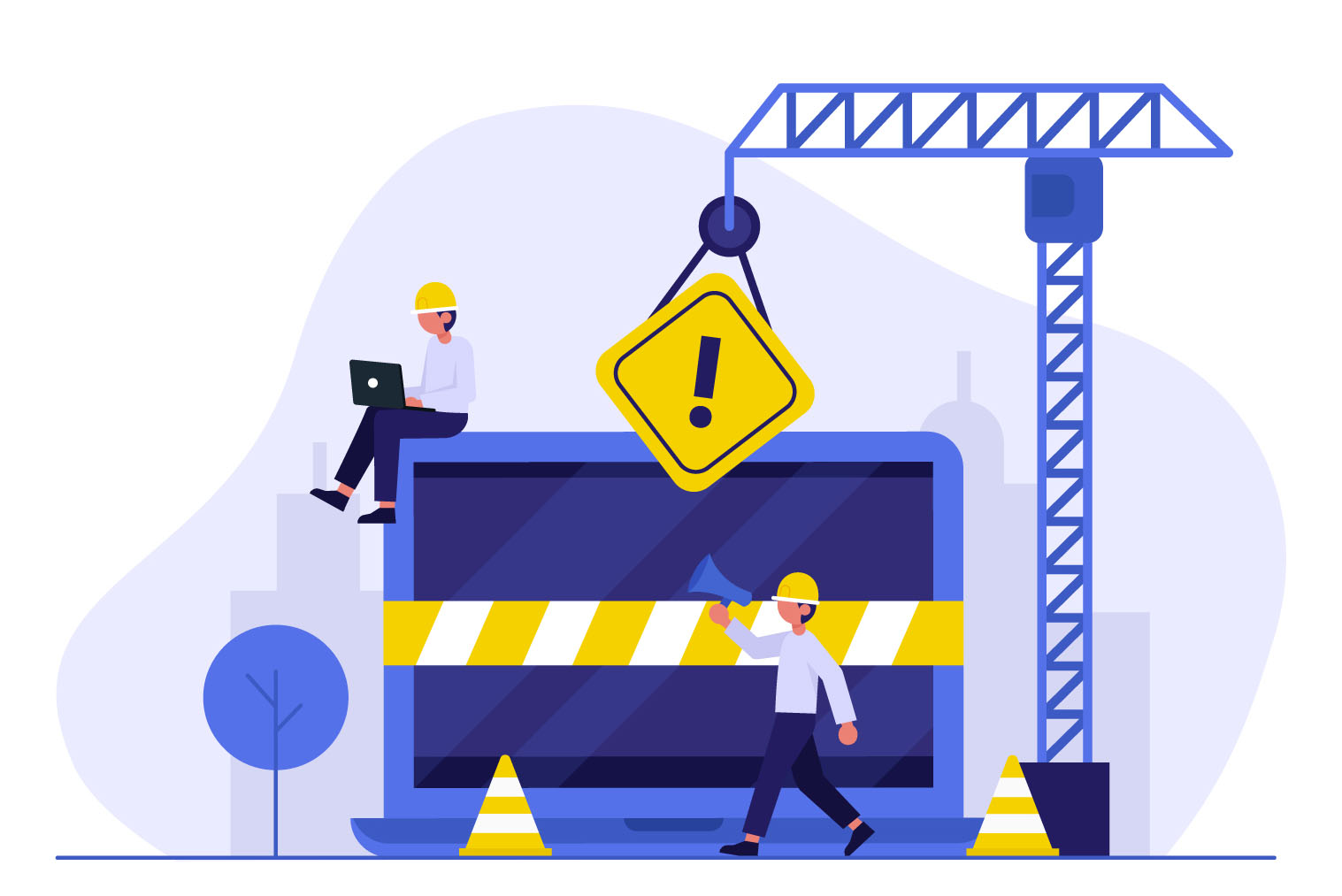Mon module Bluetooth n’est pas reconnu par LATIS
Deux types de vérifications et actions sont nécessaires.Vérification et action matérielle :
- Le module BT est-il allumé, la diode bleue clignotante ?
=> Si la diode bleue est éteinte, appuyer longuement sur le bouton pour le démarrer.
=> Si il ne s'allume toujours pas, vérifier la charge de la batterie
Vérifications et actions logicielles :
Remarques :
- Les modifications logicielles doivent être faites en mode Administrateur pour être enregistrées définitivement sur tous les profils utilisateur du PC
- La dernière version disponible de LATIS doit être installée (Voir version disponible au téléchargement dans la zone Support du site)
- Avant toute chose, vérifier que le Bluetooth est actif sur votre PC. Pour les PC n'ayant pas de Bluetooth natif, vérifier que le Dongle Bluetooth est bien connecté sur un port USB du PC.
- Menu Outils/Options : Vérifier que Sysam-CampusBT est bien sélectionné
=> Si ce n'est pas le cas, désactiver l'Auto-détection et choisir manuellement Sysam-CampusBT dans la liste de choix.
- Dans le Gestionnaire de périphériques, rubrique Bluetooth, vérifier que le module bluetooth utilisé est connu par le système
=> Si il n'est pas connu, c'est qu'il n'a jamais été appairé sur ce poste. Procéder à la détection du module comme suit :
1 - Allumer le module Bluetooth
2 - Ouvrir le Panneau de configuration
3 - Ouvrir rubrique Périphériques et imprimantes
4 - Cliquer sur Ajouter un périphérique
5 - Attendre que la liste des périphériques disponibles se remplisse, sélectionner le module BT qui vous intéresse et cliquer sur Suivant pour lancer l'appairage
Ma centrale de la gamme SYSAM-V6 n’est pas reconnue par LATIS
Deux types de vérifications et actions sont nécessaires.Vérification et action matérielle :
- La centrale est-elle branchée en USB au PC ?
=> Si elle est branchée et toujours pas détectée, échanger le câble USB avec une autre centrale.
Vérifications et actions logicielles :
Remarques :
- Les modifications logicielles doivent être faites en mode Administrateur pour être enregistrées définitivement sur tous les profils utilisateur du PC
- La dernière version disponible de LATIS doit être installée (Voir version disponible au téléchargement dans la zone Support du site)
- Menu Outils/Options : Vérifier que la case Auto-détection est bien active
=> Si elle n'est pas active, cocher la case pour l'activer.
- Dans le Gestionnaire de périphériques, rubrique Carte d'acquisition Eurosmart, vérifier que la centrale est bien reconnue et qu'il n'y a pas d'icône Danger jaune affiché sur la ligne
=> Si il n'y a pas de rubrique Carte d'acquisition Eurosmart, c'est que les pilotes n'ont jamais été installés sur le poste. Installer les pilotes de la centrale téléchargeables dans la zone Support du site
=> Si la rubrique existe, mais que dans la sous rubrique portant le nom de la centrale, il y a un icône Danger jaune, ré-installer les pilotes de la centrale téléchargeables dans la zone Support du site
Ma centrale SYSAM-SP5 n’est pas reconnue par LATIS
Deux types de vérifications et actions sont nécessaires.Vérifications et actions matérielles :
- La centrale d'acquisition est-elle branchée au secteur ?
=> Si elle est branchée, connecter le câble USB pour vérifier si le voyant rouge d'alimentation s'allume
- La centrale est-elle branchée en USB au PC et le voyant rouge d'alimentation allumé ?
=> Si elle est branchée et éteinte, échanger le câble USB avec une autre centrale. Si le problème persiste, échanger le transformateur.
Vérifications et actions logicielles :
Remarques :
- Les modifications logicielles doivent être faites en mode Administrateur pour être enregistrées définitivement sur tous les profils utilisateur du PC
- La dernière version disponible de LATIS doit être installée (Voir version disponible au téléchargement dans la zone Support du site)
- Menu Outils/Options : Vérifier que la case Auto-détection est bien active
=> Si elle n'est pas active, cocher la case pour l'activer.
- Dans le Gestionnaire de périphériques, rubrique Carte d'acquisition Eurosmart, vérifier que la centrale est bien reconnue et qu'il n'y a pas d'icône Danger jaune affiché sur la ligne
=> Si il n'y a pas de rubrique Carte d'acquisition Eurosmart, c'est que les pilotes n'ont jamais été installés sur le poste. Installer les pilotes de la centrale téléchargeables dans la zone Support du site
=> Si la rubrique existe, mais que dans la sous rubrique portant le nom de la centrale, il y a un icône Danger jaune, ré-installer les pilotes de la centrale téléchargeables dans la zone Support du site
Ma centrale de la gamme SYSAM-Campus n’est pas reconnue par LATIS
Deux types de vérifications et actions sont nécessaires.Vérifications et actions matérielles :
- La centrale d'acquisition est-elle branchée au secteur et allumée ?
=> Si elle est branchée et éteinte, changer de transformateur
- La centrale est-elle branchée en USB au PC ?
=> Si elle est branchée et non-reconnue, échanger le câble USB avec une autre centrale
Vérifications et actions logicielles :
Remarques :
- Les modifications logicielles doivent être faites en mode Administrateur pour être enregistrées définitivement sur tous les profils utilisateur du PC
- La dernière version disponible de LATIS doit être installée (Voir version disponible au téléchargement dans la zone Support du site)
- Menu Outils/Options : Vérifier que la case Auto-détection est bien active
=> Si elle n'est pas active, cocher la case pour l'activer.
- Dans le Gestionnaire de périphériques, rubrique Carte d'acquisition Eurosmart, vérifier que la centrale est bien reconnue et qu'il n'y a pas d'icône Danger jaune affiché sur la ligne
=> Si il n'y a pas de rubrique Carte d'acquisition Eurosmart, c'est que les pilotes n'ont jamais été installés sur le poste. Installer les pilotes de la centrale téléchargeables dans la zone Support du site
=> Si la rubrique existe, mais que dans la sous rubrique portant le nom de la centrale, il y a un icône Danger jaune, ré-installer les pilotes de la centrale téléchargeables dans la zone Support du site
Impossible d’installer LATIS
- Vérifier lors de la phase d'installation que seul le logiciel pour lequel vous avez une licence a été sélectionné- Vérifier que le code que vous souhaitez instruire est bien de la forme : LTP-xxx-xxx-xxx, LTB-xxx-xxx-xxx, PLP-xxx-xxx-xxx ou LTJ-xxx-xxx-xxx selon la licence de LATIS en votre possession
Impossible d’installer les pilotes de la centrale
- Vérifier que le fichier téléchargé a bien été dézippé avant de lancer l'installation- Vérifier que les pilotes en cours d'installation sont bien les pilotes actuellement proposés au téléchargement dans la zone Support du site
- Vérifier que Windows est à jour sur le poste